Zapraszaj kontakty do portali
Uwaga
12 października 2022 r. funkcja Portale usługi Power Apps została przekształcona w usługę Power Pages. Więcej informacji: Usługa Microsoft Power Pages jest teraz ogólnie dostępna (blog)
Wkrótce zmigrujemy i scalimy dokumentację funkcji Portale usługi Power Apps z dokumentacją usługi Power Pages.
Użyj funkcji zaproszeń portali, aby zaprosić kontakty do portalu za pomocą zautomatyzowanych wiadomości e-mail utworzonych w Microsoft Dataverse. Zaproszone osoby otrzymają wiadomość e-mail, której treść możesz dostosowywać, z łączem do portalu i kodem zaproszenia. Ten kod może służyć do uzyskania specjalnego dostępu skonfigurowanego przez Ciebie. Za pomocą tej funkcji masz możliwość:
- Wysyłać zaproszenia indywidualne lub grupowe
- W razie potrzeby określać datę wygaśnięcia
- W razie potrzeby określać użytkownika lub kontakt portalu jako zapraszającego
- Automatycznie przypisz zaproszone kontakty do konta po realizacji zaproszenia
- Automatycznie wykonuj przepływu pracy po realizacji zaproszenia
- Automatycznie przypisz zaproszone kontakty do roli sieci Web po realizacji zaproszenia
Uwaga
Można zaprosić swoje kontakty w Power Pages. Więcej informacji: Co to jest Power Pages
Realizacja zaproszenia może się odbyć za pomocą jednej z wielu opcji uwierzytelniania. Aby uzyskać dokumentację dotyczącą uwierzytelniania portalu, zobacz Ustaw uwierzytelnianie tożsamości dla portalu i wybierz model odpowiadający Twojej wersji i konfiguracji portalu. Użytkownik przyjmie wszelkie ustawienia podane przez administratora w chwili realizacji. Akcja realizacji zaproszenia zostanie utworzona dla zaproszenia i kontaktu.
Zaproszenia są wysyłane za pomocą przepływu pracy Wyślij zaproszenie. Domyślnie przepływ pracy tworzy wiadomość e-mail zawierającą ogólny komunikat i wysyła tę wiadomość na podstawowy adres e-mail zaproszonego kontaktu. Adresy e-mail w polach DW i UDW są ignorowane, aby zapewnić bezpieczną komunikację. Przepływ pracy Wyślij zaproszenie zawiera szablon wiadomości e-mail, który będzie musiał zostać poddany edycji, aby zawierał wiadomość dla portalu i poprawne hiperłącze do strony Strona realizacji zaproszenia.
Aby edytować szablon wiadomości e-mail przepływu pracy Wyślij zaproszenie, zlokalizuj go i go dezaktywuj. Po dezaktywowaniu edytuj szablon wiadomości e-mail, aby wysłać żądaną wiadomość i udostępnić łącze do Strona realizacji zaproszenia portalu.
Ważne
Przekształcenie przepływu pracy Wyślij zaproszenie na Przepływ pracy w czasie rzeczywistym jest nieobsługiwane i może powodować problemy z proces zaproszenia.
Uwaga
Zaproszenie jest wysyłane tylko na główny adres e-mail (emailaddress1) kontaktu. Zaproszenie nie jest wysyłane na dodatkowy adres e-mail (emailaddress2) ani na alternatywny adres e-mail (emailaddress3) rekordu kontaktu.
Tworzenie zaproszeń z aplikacji Zarządzanie portalem
Otwórz Aplikacja Zarządzanie portalem.
Przejdź do Portale > Kontakty. Można też otworzyć stronę Kontakty z okienka Udostępnij.
Wybierz kontakt lub otwórz rekord kontaktu, który chcesz zaprosić.
Na pasku poleceń wybierz Utwórz zaproszenie.
Na stronie Zaproszenie wprowadź odpowiednie wartości w polach. Więcej informacji: Atrybuty zaproszenia
Wybierz pozycję Zapisz.
Na pasku poleceń wybierz Przepływ > Wyślij zaproszenie.
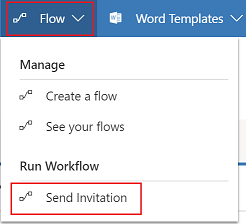
W oknie z komunikatem potwierdzenia wybierz OK. Zaproszenie zostanie wysłane do wybranych kontaktów.
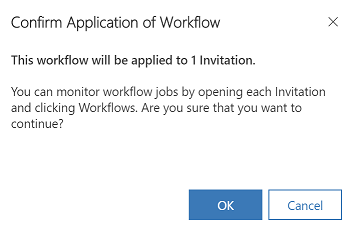
Wysyłanie wielu zaproszeń
Można utworzyć zaproszenia dla kontaktów a następnie wysłać wszystkie zaproszenia jednocześnie.
Utwórz zaproszenia dla wymaganych kontaktów, a następnie przejdź do Portale > Zaproszenia.
Wybierz utworzone zaproszenia.
Na pasku poleceń wybierz Przepływ > Wyślij zaproszenie.
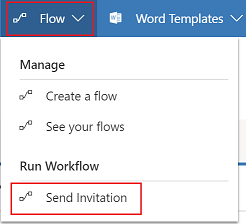
W oknie z komunikatem potwierdzenia wybierz OK. Zaproszenia zostaną wysłane do wybranych kontaktów.
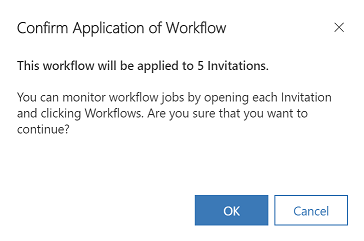
Atrybuty zaproszenia
W poniższej tabeli przedstawiono atrybuty strony Zaproszenie:
| Nazwisko | Opis |
|---|---|
| Nazwisko | Opisowa nazwa pomagająca rozpoznać zaproszenie. |
| Typ | Pojedyncze lub Grupowe. Pojedyncze pozwoli na zaproszenie tylko jednego kontaktu oraz na tylko jedną realizację. Grupowe umożliwia zaproszenie wielu kontaktów zostaną i na wiele realizacji. |
| Właściciel/Nadawca | Użytkownik, który będzie nadawcą wiadomości e-mail podczas wysyłania zaproszenia. Można to zmienić w przepływie pracy Wyślij zaproszenie jeśli tworzona wiadomość e-mail zawiera już czyjeś nazwisko w polu Od. |
| Kod zaproszenia | Unikatowy kod zaproszenia, który pozna tylko osoba zaproszona. Kod ten jest generowany automatycznie podczas tworzenia nowego zaproszenia. |
| Data wygaśnięcia | Data oznaczająca dzień, po którym zaproszenie nie będzie już mogło zostać zrealizowane. Opcjonalny. |
| Osoba zapraszająca | Można użyć, jeśli kontakt jest nadawcą zaproszenia. Opcjonalny. |
| Zaproszony kontakt/y | Kontakt/y zaproszony do portalu. |
| Przypisz do konta | Rekord konta, który ma zostać skojarzony jako klient nadrzędny kontaktu realizującego zaproszenie, gdy zaproszenie będzie realizowane. Opcjonalny. |
| Wykonaj przepływ pracy na kontakcie realizującym zaproszenie | Proces przepływu pracy, który ma zostać wykonany, gdy zaproszenie jest realizowane. Przepływ pracy zostanie przekazany kontaktowi realizującemu zaproszenie jako encja podstawowa. Opcjonalny. |
| Przypisz do ról sieci Web | Zestaw ról sieci Web, który ma zostać skojarzony z kontaktem realizującym zaproszenie podczas procesu realizacji zaproszenia. Opcjonalny. |
| Realizowany kontakt/y | Kontakt/y, który przeprowadził pomyślną realizację zaproszenia. |
| Maksymalna dozwolona liczba realizacji | Liczba możliwych do przeprowadzenia realizacji zaproszenia. Dostępne tylko dla zaproszeń grupowych. |
Zobacz także
Konfiguruj kontakt do użycia w portalu
Ustaw uwierzytelnianie tożsamości dla portalu
Uwaga
Czy możesz poinformować nas o preferencjach dotyczących języka dokumentacji? Wypełnij krótką ankietę. (zauważ, że ta ankieta jest po angielsku)
Ankieta zajmie około siedmiu minut. Nie są zbierane żadne dane osobowe (oświadczenie o ochronie prywatności).